Betulkan kod ralat pertahanan Windows 0x80073Afc di Windows 10
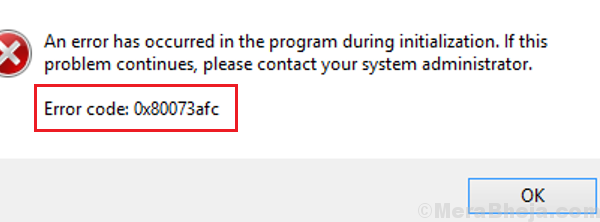
- 2788
- 715
- Jerome Quitzon
Windows Defender adalah perisian anti-virus dan anti-malware Microsoft sendiri. Walaupun sangat efisien terhadap serangan siber terhadap sistem, tidak ada tempat yang hampir sempurna. Ramai pengguna telah melaporkan ralat berikut semasa cuba menggunakan Windows Defender:
Kod Ralat Windows Defender 0x80073Afc
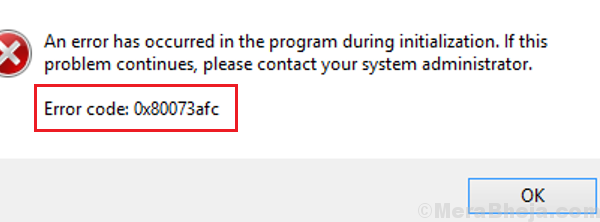
Sebab
Punca-punca boleh banyak termasuk anti-virus pihak ketiga yang mengganggu proses, perisian berniat jahat dalam sistem, kemas kini Windows yang bermasalah, fail yang hilang dalam sistem, dan lain-lain.
Langkah awal
1] Kemas kini Windows: Sebelum meneruskan ke penyelesaian masalah yang lebih rumit, mengemas kini Windows boleh sangat membantu dalam menyelesaikan masalah. Inilah prosedur untuk mengemas kini Windows.
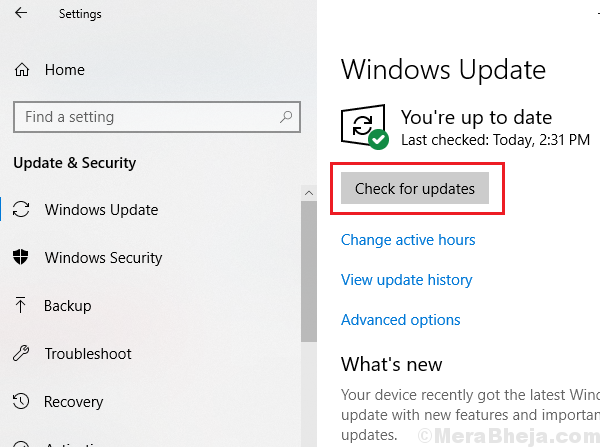
2] Nyahpasang anti-virus pihak ketiga. Mereka mengganggu pertahanan Windows.
3] Periksa sistem anda untuk perisian berniat jahat yang baru dipasang dan nyahpasangnya.
Selepas itu, teruskan dengan penyelesaian berikut:
1] Jalankan imbasan SFC
2] Sistem memulihkan
3] Tahap Perbaikan Tahap Pendaftaran
4] Periksa nilai alam sekitar
Isi kandungan
- Penyelesaian 1] Jalankan imbasan SFC
- Penyelesaian 2] pemulihan sistem
- Penyelesaian 3] Tahap Tahap Pendaftaran
- Penyelesaian 4] Periksa Nilai Alam Sekitar
Penyelesaian 1] Jalankan imbasan SFC
Sebelum memulihkan sistem, kita boleh mencuba imbasan SFC sekiranya masalah itu disebabkan oleh fail yang hilang dalam sistem. Inilah prosedur untuk melakukan imbasan SFC.
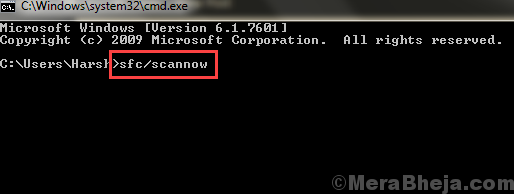
Penyelesaian 2] pemulihan sistem
Selepas imbasan SFC telah dilakukan dan telah disahkan bahawa fail sistem telah disediakan, kami dapat memulihkan sistem ke titik pemulihan stabil yang telah dibuat sebelumnya, sekiranya ada perubahan baru -baru ini merosakkan perkara -perkara.
1] Cari Panel kawalan di bar carian Windows dan membukanya.
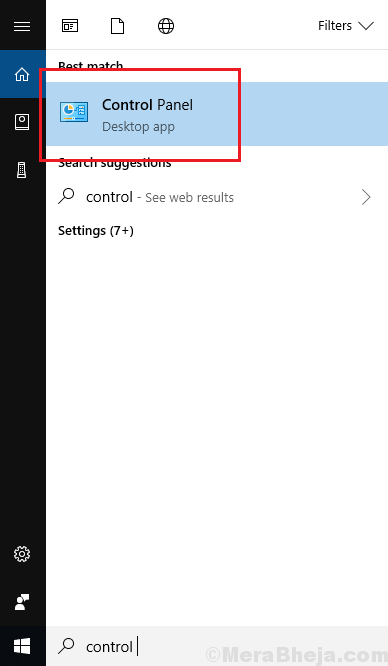
2] Pergi ke Pemulihan dan pilih Pulihkan sistem terbuka.
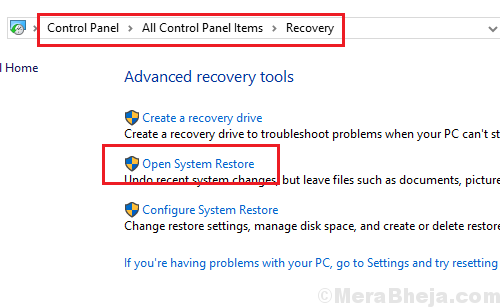
3] Pilih titik pemulihan yang berbeza dan klik pada Seterusnya.
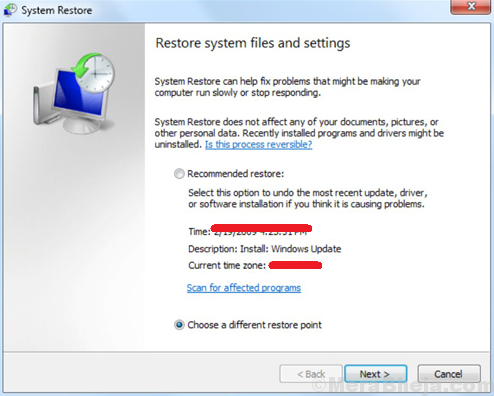
4] Sahkan tetapan dan pulihkan sistem dalam langkah seterusnya dan klik pada Selesai.
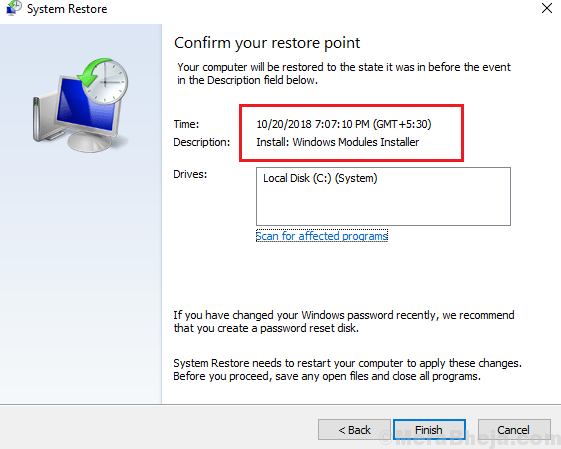
Penyelesaian 3] Tahap Tahap Pendaftaran
1] Tekan Menang + r untuk membuka Jalankan tetingkap dan taipkan arahan regedit. Tekan Enter untuk membuka Editor Pendaftaran.
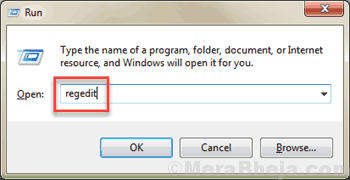
2] Navigasi ke kunci berikut dalam Editor Pendaftaran:
HKEY_LOCAL_MACHINE \ Software \ Microsoft \ Windows NT \ Currentversion \ Pilihan Pelaksanaan Fail Imej
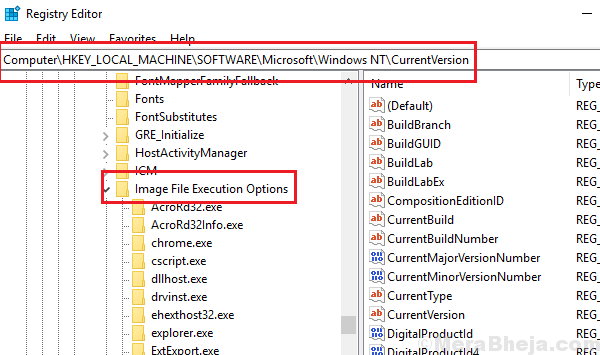
3] pada anak panah, jika anda menemui mana-mana kunci msascui.exe, mpcmdrun.exe, mpuxsrv.exe atau msconfig.exe, klik kanan dan padamkannya. Kekunci ini mewakili perisian berniat jahat dalam sistem.
Penyelesaian 4] Periksa Nilai Alam Sekitar
1] Cari Lihat Tetapan Sistem Lanjutan di bar carian tingkap.
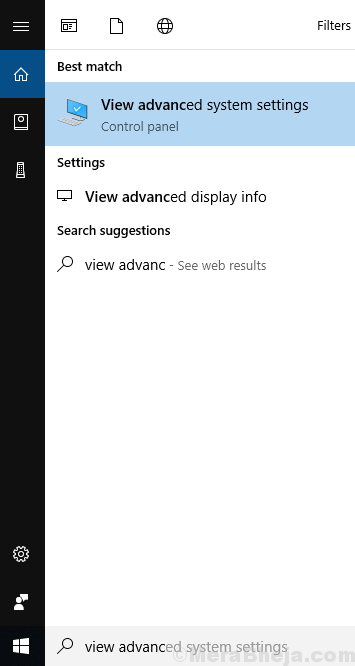
2] Klik Lanjutan Tab. Klik pada Nilai Alam Sekitar Untuk membuka pilihan.
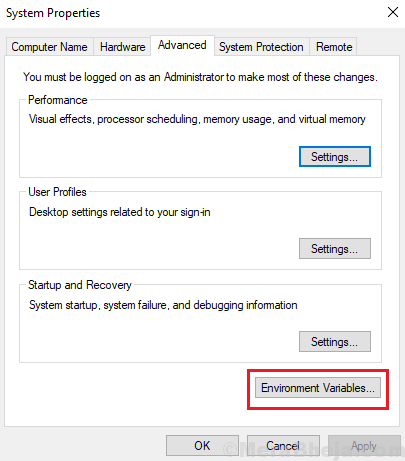
3] Cari %ProgramData% pembolehubah. Periksa nilainya telah ditetapkan ke C: \ ProgramData.
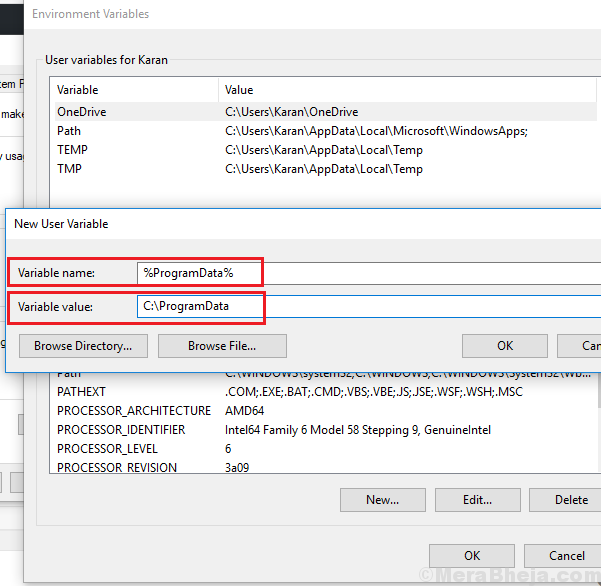
4] Jika tidak, klik pada Edit dan ubah nilai %ProgramData% pembolehubah.
5] Klik okey Untuk menyimpan tetapan.
- « Betulkan RTWLANE.Ralat Skrin Biru SYS pada Windows 10/11
- Betulkan tidak dapat mengeluarkan tetikus bluetooth atau peranti keyboard di Windows 10/11 »

